效果图中的光束虽然是一个整体,不过不同层次的光束可以分解出来,制作的时候按一定的顺序逐一制作,再把衔接处处理自然即可
效果图中的光束虽然是一个整体,不过不同层次的光束可以分解出来,制作的时候按一定的顺序逐一制作,再把衔接处处理自然即可。
最终效果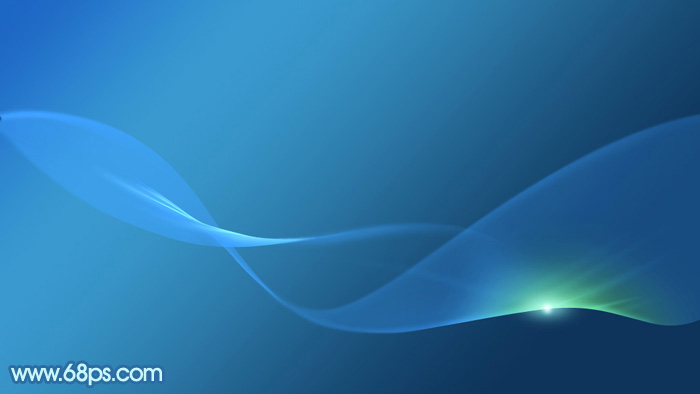
1、新建一个1024 * 600像素,分辨率为72的画布。选择渐变工具,颜色设置如图1,然后由左上角向右下角拉出图2所示的线性渐变。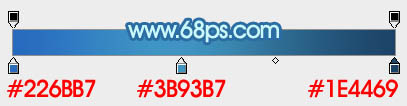
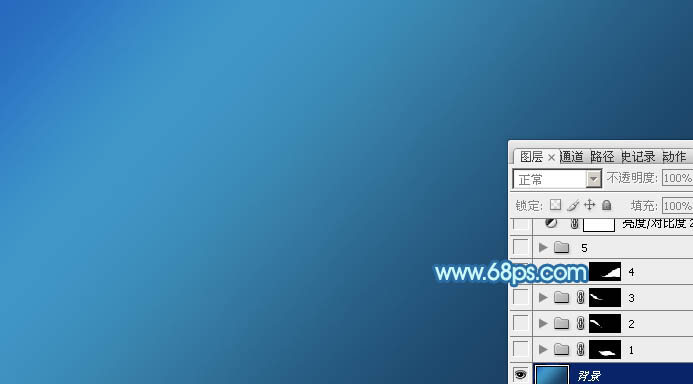
2、先来制作光丝的第一段,需要完成的效果如下图。
3、新建一个组,用钢笔勾出下图所示的选区,然后给组添加图层蒙版。
4、在组里新建一个图层,填充蓝色:#43A0FF,不透明度改为:40%。添加图层蒙版,用黑色画笔把上部边缘部分擦出透明效果,如下图。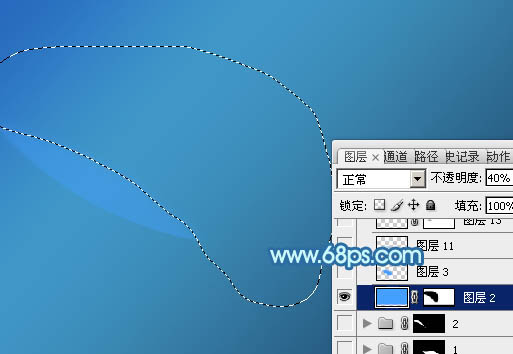

5、新建一个图层,用钢笔勾出右侧部分的高光选区,羽化8个像素后填充同上的蓝色。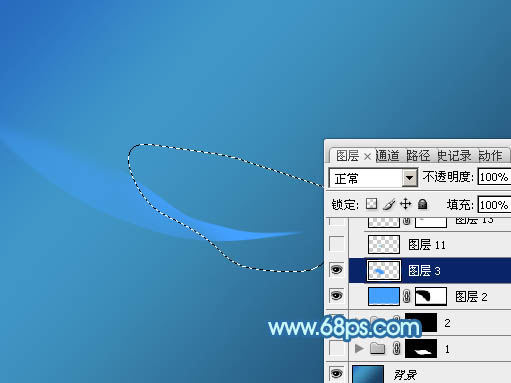
6、新建一个图层,用钢笔勾出右侧边缘的高光选区,羽化4个像素后填充蓝色:#4EAFFC,混合模式改为“滤色”,如下图。
7、新建一个图层,用钢笔勾出下图所示的选区,羽化2个像素后填充同上的蓝色,混合模式改为“滤色”,不透明度改为:30%。取消选区后用模糊工具把顶部稍微模糊处理。
8、新建一个图层,用钢笔勾出中间部分的高光选区,羽化2个像素后填充蓝色,取消选区后用模糊工具把边缘涂抹自然。
9、新建一个图层,用钢笔勾出顶部边缘的高光选区,羽化1个像素后填充青色:#83F7FF,如下图。
10、新建图层,同上的方法给中间增加几条细的高光,如图12,13。

11、在背景图层上面新建一个组,用钢笔勾出第二段光束的轮廓,转为选区后给组添加图层蒙版。然后用模糊工具把两端稍微模糊处理。
12、在组里新建图层,同上的方法先制作底色,然后制作边缘的高光,过程如图15 - 17。


13、在背景图层上面新建一个组,同上的方法制作第三段光束,过程如图18 - 21。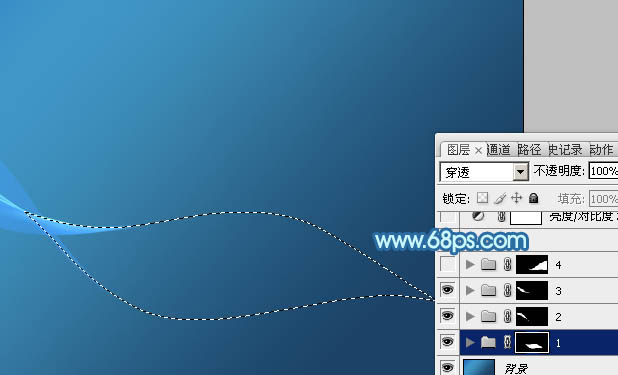
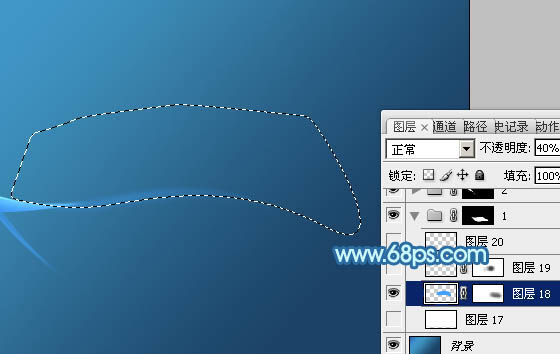


14、在图层的最上面新建一个组,同上的方法制作第四段光束,过程如图22 - 30。

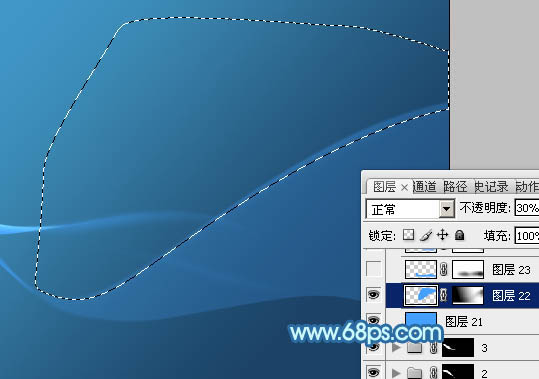
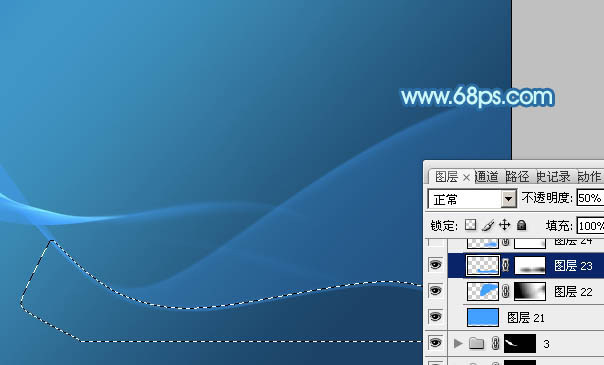
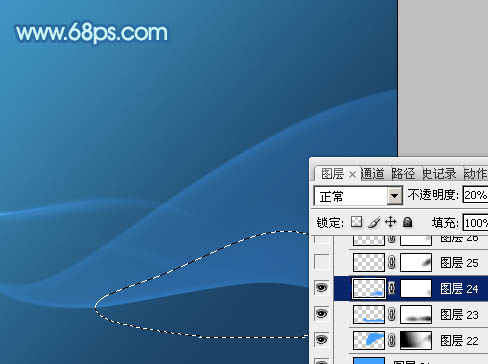




15、在第四段组里新建一个图层,用套索勾出下图所示的选区,把选区羽化25个像素。
16、保持选区,创建色相/饱和度调整图层,参数及效果如下图。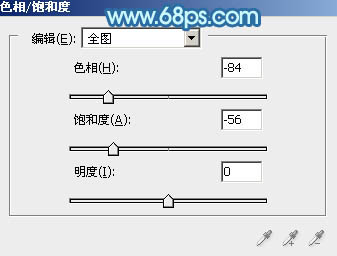

17、创建亮度/对比度调整图层,参数设置如图34,确定后按Ctrl + Alt + G 创建剪切蒙版,效果如图35。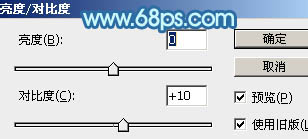

18、创建色彩平衡调整图层,对高光进行调整,参数设置如图36,确定后按Ctrl + Alt + G 创建剪切蒙版,效果如图37。

最后局部增加一点高光,再微调一下整体颜色,完成最终效果。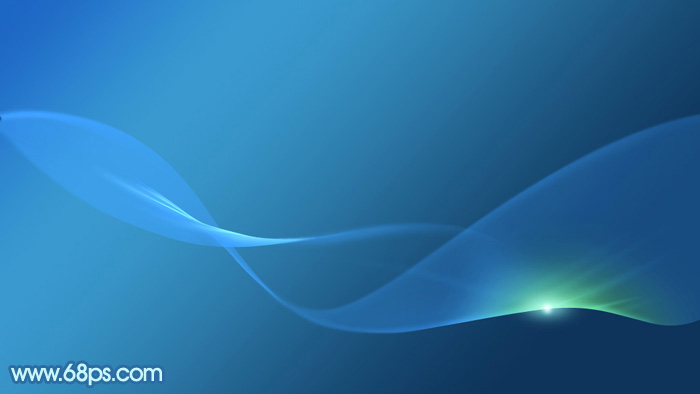
0
0
相关文章
ps怎么用蒙版做双重曝光 ps双重曝光蒙版叠加技巧
ps蒙版怎么局部调色 ps如何利用蒙版改变局部颜色
PS怎么画立体线条管 PS混合器画笔工具制作3D管道文字线条步骤【全解】
PS怎么画流光线条 PS钢笔路径描边模拟压力及外发光设置【酷炫】
PS怎么画像素画线条 PS铅笔工具硬边设置及网格辅助绘图流程【详解】
本站声明:本文内容由网友自发贡献,版权归原作者所有,本站不承担相应法律责任。如您发现有涉嫌抄袭侵权的内容,请联系admin@php.cn
热门AI工具
相关专题

本专题系统讲解 Golang 在 gRPC 服务开发中的完整实践,涵盖 Protobuf 定义与代码生成、gRPC 服务端与客户端实现、流式 RPC(Unary/Server/Client/Bidirectional)、错误处理、拦截器、中间件以及与 HTTP/REST 的对接方案。通过实际案例,帮助学习者掌握 使用 Go 构建高性能、强类型、可扩展的 RPC 服务体系,适用于微服务与内部系统通信场景。
6
2026.01.15

公务员递补名单公布时间不固定,通常在面试前,由招录单位(如国家知识产权局、海关等)发布,依据是原入围考生放弃资格,会按笔试成绩从高到低递补,递补考生需按公告要求限时确认并提交材料,及时参加面试/体检等后续环节。要求核心是按招录单位公告及时响应、提交材料(确认书、资格复审材料)并准时参加面试。
28
2026.01.15

(一)符合拟调剂职位所要求的资格条件。 (二)公共科目笔试成绩同时达到拟调剂职位和原报考职位的合格分数线,且考试类别相同。 拟调剂职位设置了专业科目笔试条件的,专业科目笔试成绩还须同时达到合格分数线,且考试类别相同。 (三)未进入原报考职位面试人员名单。
37
2026.01.15

笔试成绩查询入口已开通,考生可登录国家公务员局中央机关及其直属机构2026年度考试录用公务员专题网站http://bm.scs.gov.cn/pp/gkweb/core/web/ui/business/examResult/written_result.html,查询笔试成绩和合格分数线,点击“笔试成绩查询”按钮,凭借身份证及准考证进行查询。
6
2026.01.15

本专题系统讲解 Java 在桌面应用开发领域的实战应用,重点围绕 JavaFX 框架,涵盖界面布局、控件使用、事件处理、FXML、样式美化(CSS)、多线程与UI响应优化,以及桌面应用的打包与发布。通过完整示例项目,帮助学习者掌握 使用 Java 构建现代化、跨平台桌面应用程序的核心能力。
63
2026.01.14
热门下载
相关下载
精品课程

共3课时 | 8.9万人学习

共33课时 | 1.9万人学习

共17课时 | 5.1万人学习





















